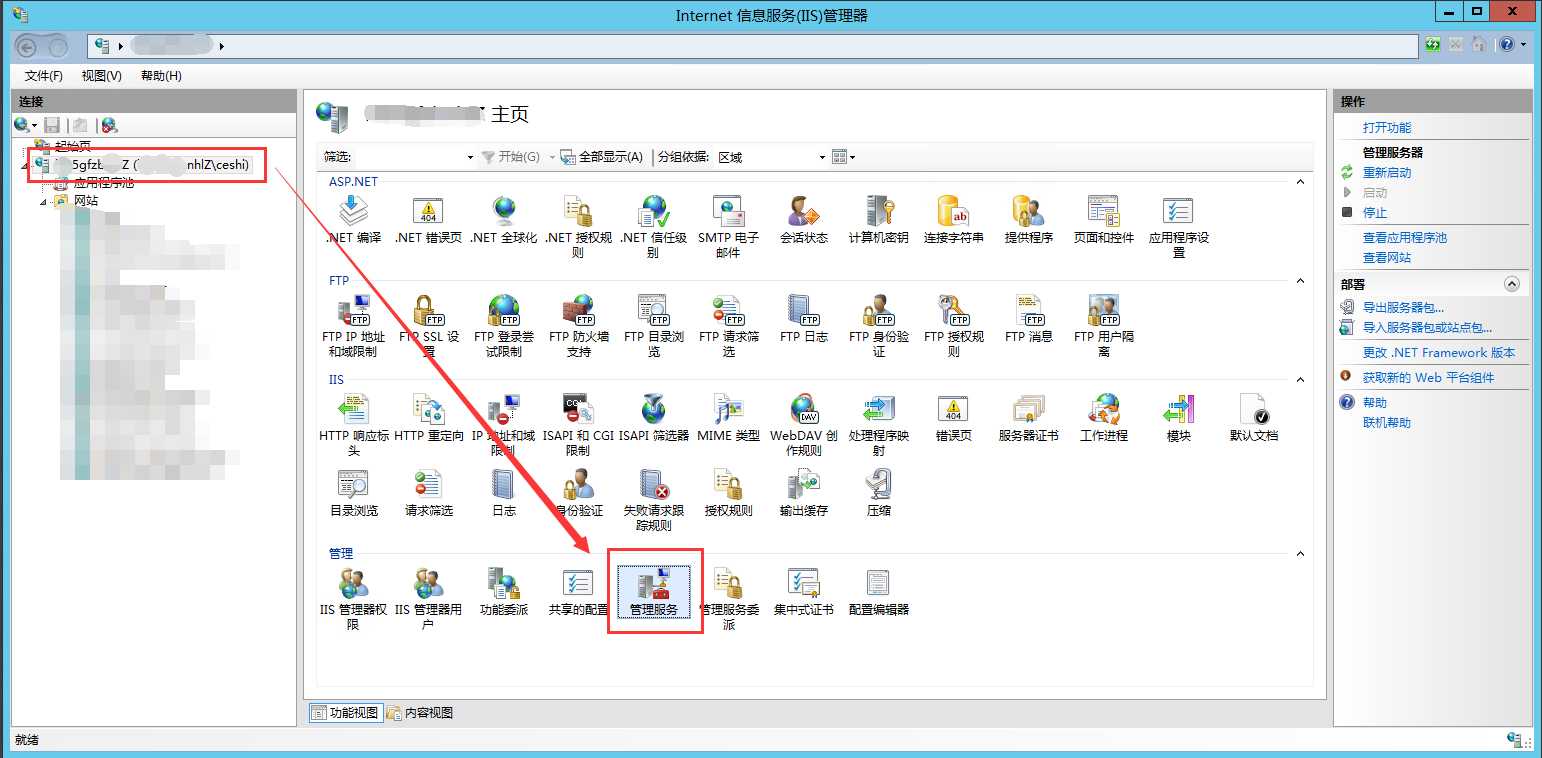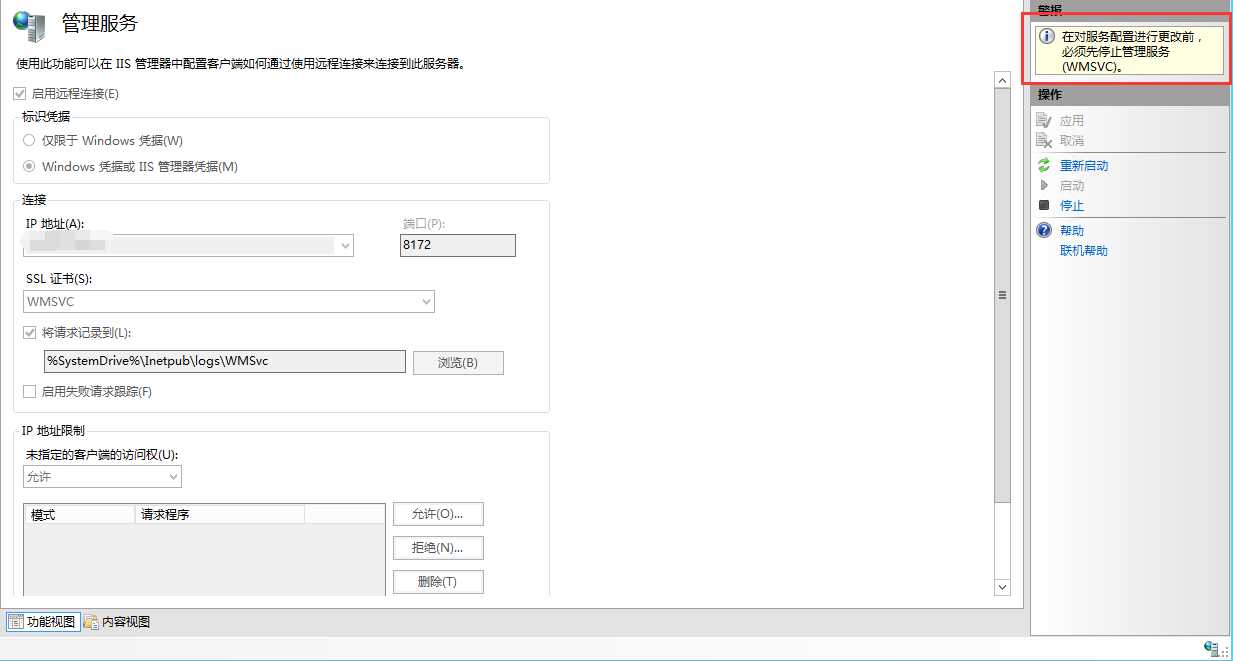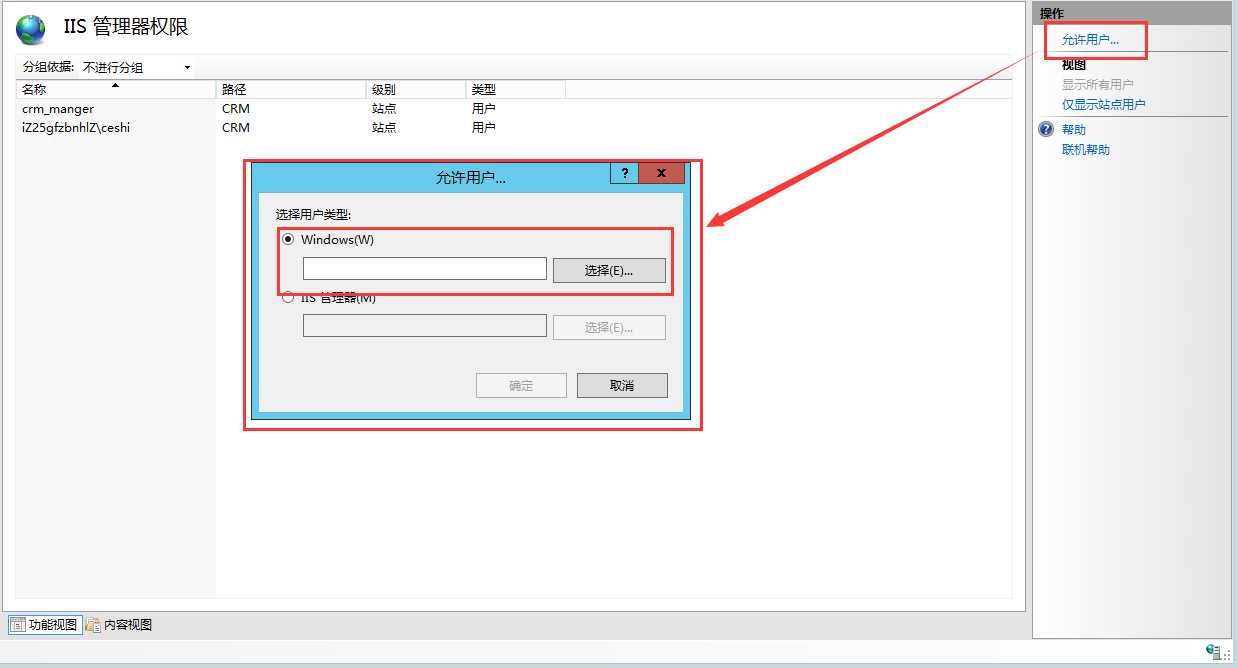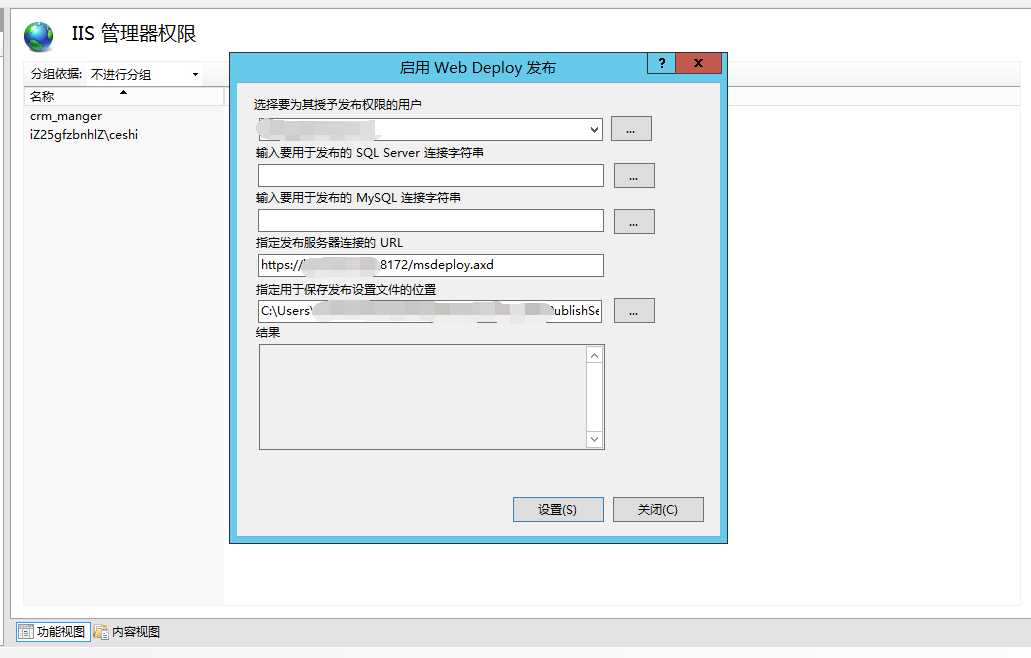标签:net 客户 image 列表 端口 writer window 需求 网站
环境:
- 服务器:windows server 2012
- IIS:8.0
- web deploy组件:本身已经带了这个组件,后面我又安装了3.5
- VS:2015
发布流程:
- 在服务器建立站点,绑好域名
- VS选择要发布的项目,发布
- 第一步和发布到文件系统一样,选择配置文件
- 第二步发布方式选择web deploy,相关配置信息如下
-
- Server:https://YourServerIP:8172/msdeploy.axd(如果服务器开了防火墙记得打开8172端口)
- Site name:YorSiteName
- UserName:这里有两个选择,一个是windows账户,登录服务器的账户密码即可;另一种选择是IIS用户,这里需要单独创建,并分配权限,稍后介绍
- Destination URL:你的站点绑定的域名,据我观察,发布成功后会在客户端打开这个地址,以方便查看发布结果
- 一路下一步就可以了,这种方式发布可以预览本次的修改
服务器配置:
首先要确保服务器上的IIS和web deploy已经完全安装,这里建议安装web deploy时选择完全安装,否则可能会有401等错误。
IIS中选择主页,功能列表中有个选项叫做“管理服务”,
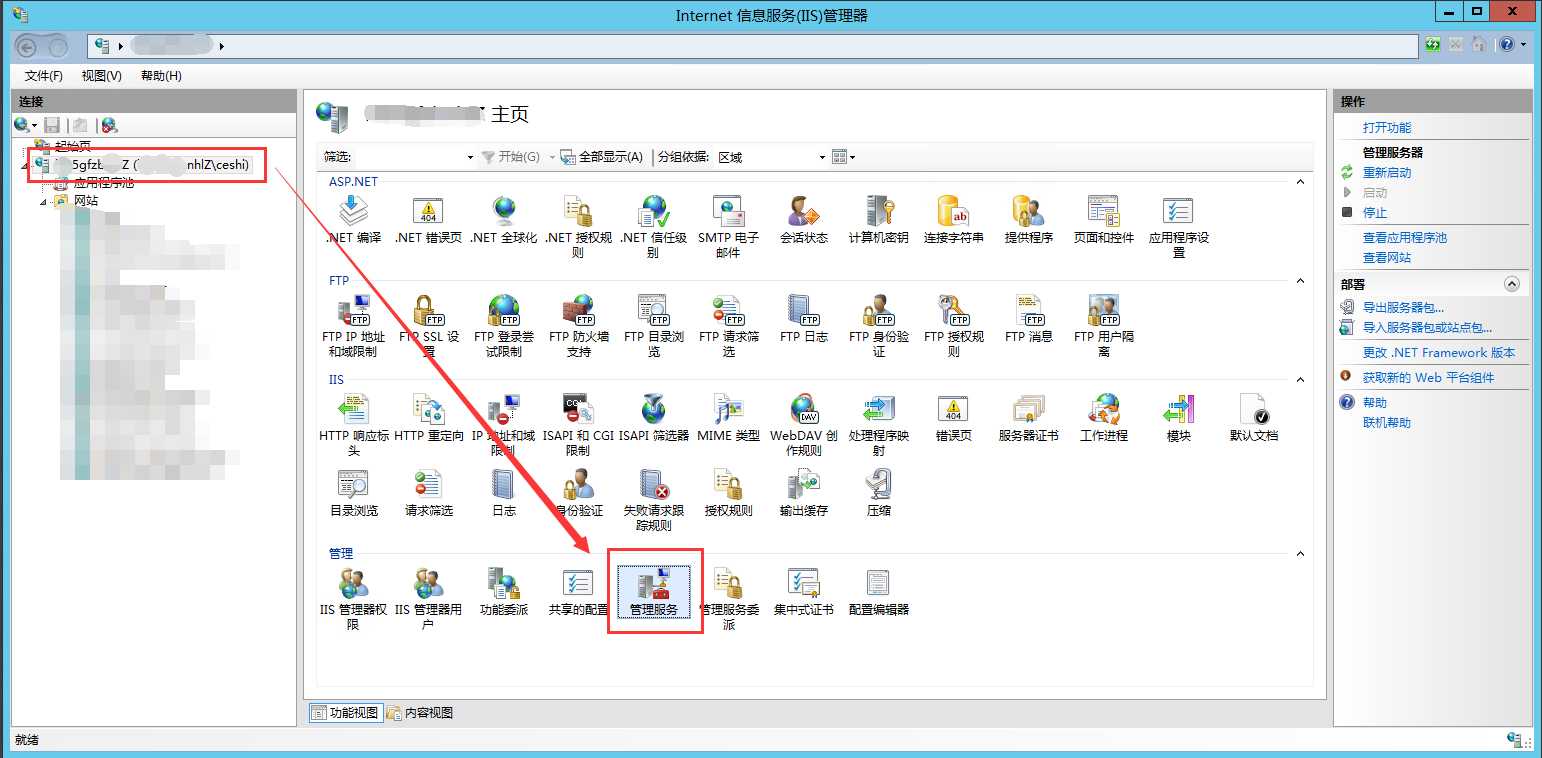
打开之后按照图片中设置,主要是启用远程连接,而且标识凭据中根据需求选择只用windows凭据还是同时使用IIS凭据。
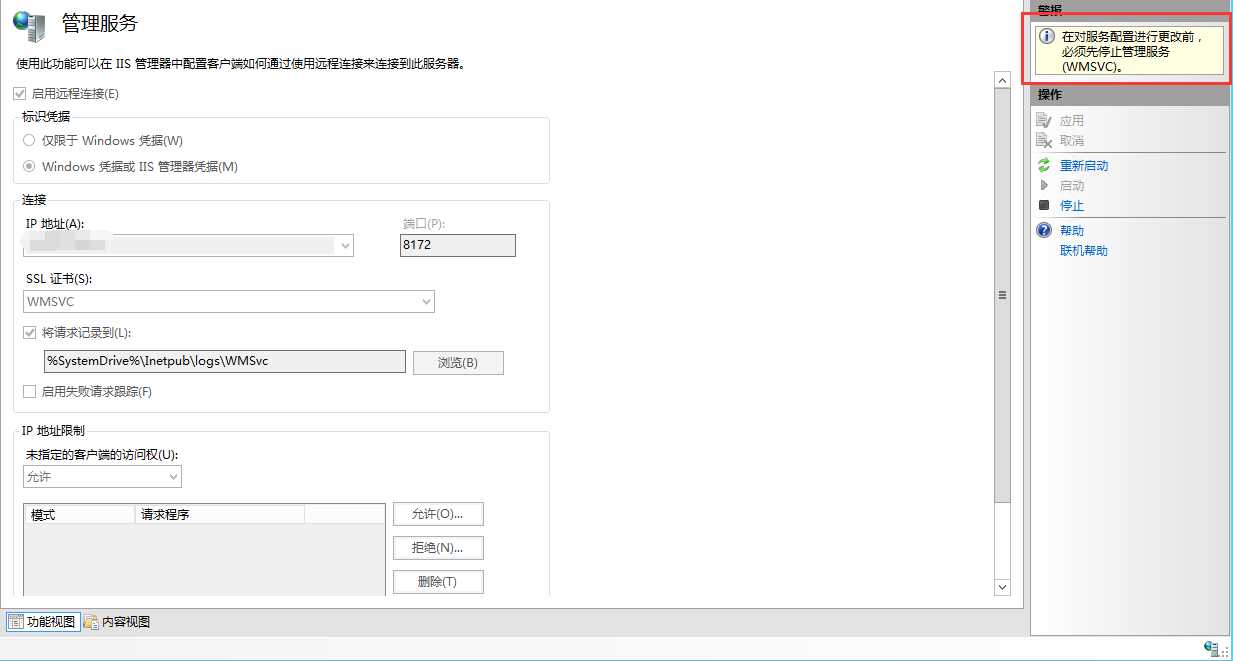
WMSVC服务在服务列表中是:web mangement service
点击你的站点,在功能列表中选择IIS管理器权限,右边点击允许用户,选择windows类型的用户,添加你的账号
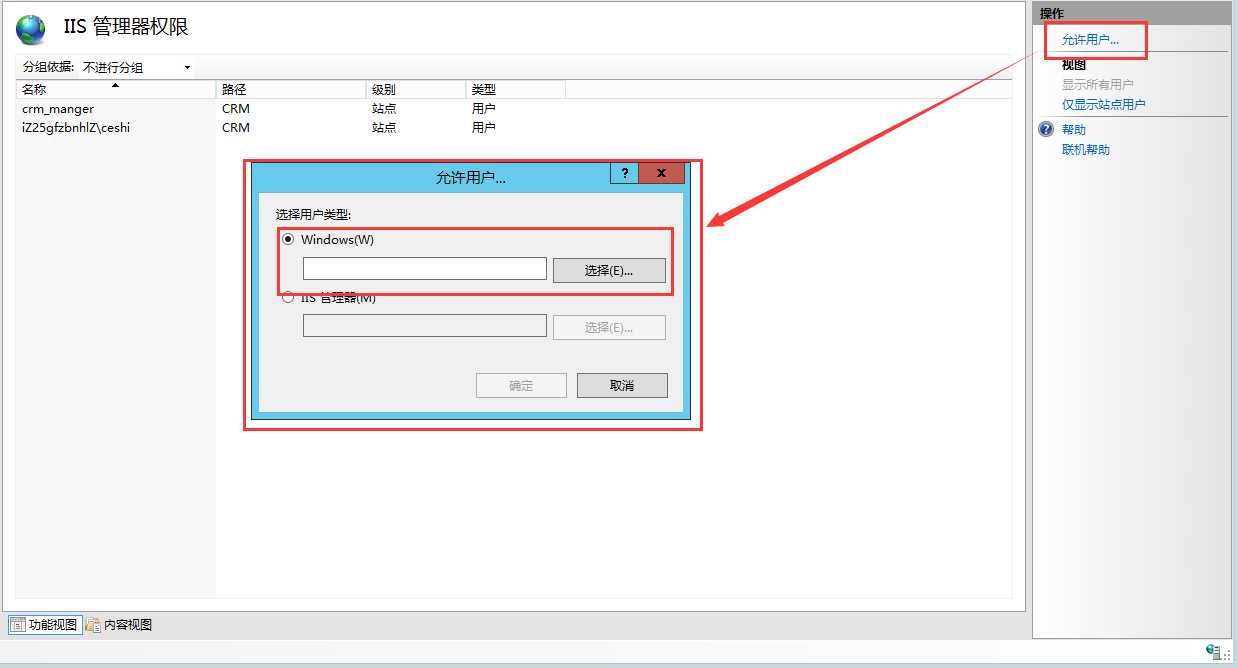
右击站点,选择部署-启用web deploy发布
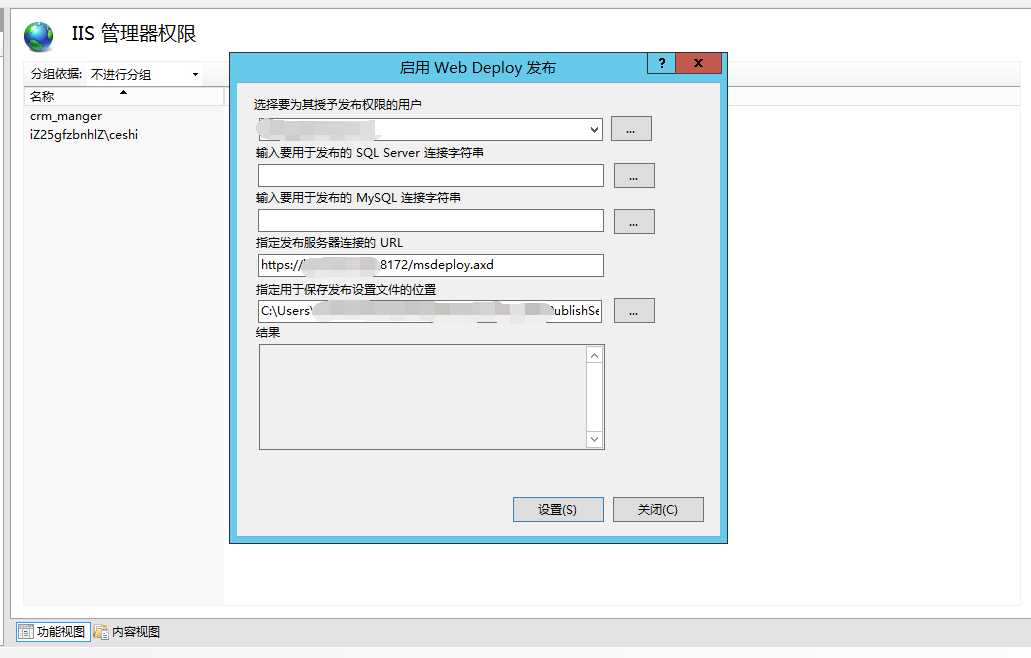
授权用户就选择刚才在IIS管理器权限中添加的用户,其它不用管,点击设置,结果提示成功后,关闭就可以。
到这里如果一切正常,按照发布流程已经可以发布了。如果有550错误,401授权错误等,继续往下看。
接着介绍第二种授权方式,IIS凭据授权。
这种方式和windows凭证授权步骤一致,但是要记得在选择授权用户时选择IIS用户。
IIS用户的创建方法是:
选择主页,在功能列表中选择IIS管理器用户-添加用户。
其他问题:
401授权错误,可以按照如下步骤尝试:
- 在服务器本地用户中创建 WDeployAdmin 和 WDeployConfigWriter. 并设置密码(第四步还将用到)。二者都同时勾选“密码永不过期“ 。
- 添加WDeployAdmin 到Administrators组
- 打开C:\\Windows\system32\inetsrv\config—属性—安全,添加WDeployConfigWriter并赋予修改和写权限
- 打开IIS,选择”Management Service Delegation ( 管理服务委派)”将这里所有用户名为WDeploy* 的点击右侧的“编辑”—“设置”填写第一步添加的用户名和密码。
550错误,可尝试如下步骤:
- 找到站点根目录
- 属性-安全-给local service、IIS_IUSERS分配修改权限
web deploy发布网站各种问题
标签:net 客户 image 列表 端口 writer window 需求 网站
原文地址:http://www.cnblogs.com/oooo0/p/6127112.html